كيفية حل مشكلة تعذر إنشاء علاقة ثقة لقناة SSL/TLS الآمنة مع وجود خطأ في السلطة
نشرت: 2024-03-13عندما ترى الرسالة "تعذر إنشاء علاقة ثقة لقناة SSL/TLS الآمنة مع السلطة"، فهذا يشير إلى وجود خلل في قناة الاتصال الآمنة بين تطبيق العميل والخادم. تعود جذور هذه المشكلة بعمق إلى بروتوكول SSL/TLS، الذي يعد العمود الفقري لتبادل البيانات الآمن على الإنترنت. SSL (طبقة المقابس الآمنة) وTLS (أمان طبقة النقل) عبارة عن بروتوكولات تشفير مصممة لتوفير أمان الاتصالات عبر شبكة الكمبيوتر.
تنشأ المشكلة عادةً عندما لا يثق تطبيق العميل في شهادة SSL/TLS المقدمة من الخادم. قد يرجع ذلك إلى عدة أسباب، مثل أن تكون الشهادة موقعة ذاتيًا، أو منتهية الصلاحية، أو لم يتم إصدارها من قبل مرجع مصدق موثوق به (CA). لفهم مدى تعقيد هذه المشكلة، يجب على المرء أن يفهم آليات كيفية إنشاء الاتصالات الآمنة ودور الشهادات في هذه العملية. تعمل الشهادات كجوازات سفر رقمية، حيث تتحقق من هوية الخادم للعميل، وتضمن أن الكيان الذي تتواصل معه هو بالفعل الشخص الذي يدعي أنه هو.
فهم SSL وTLS
تعمل SSL (طبقة المقابس الآمنة) وTLS (أمان طبقة النقل) كأساس لتأمين الاتصالات عبر الإنترنت. فهي تقوم بتشفير البيانات وتوثيق الاتصالات، مما يضمن بقاء المعلومات الحساسة مثل التفاصيل الشخصية وتفاصيل الدفع سرية أثناء النقل بين متصفح المستخدم وخادم موقع الويب. على الرغم من هدفهم المشترك، فمن الضروري التعرف على الاختلافات بين SSL وTLS. والجدير بالذكر أن TLS هو إصدار محدث وأكثر أمانًا من SSL، وهو مصمم لمعالجة نقاط الضعف الموجودة في بروتوكولات SSL السابقة.
لا يمكن المبالغة في أهمية SSL/TLS لأمن موقع الويب. تبدأ العملية عندما يحاول المستخدم الوصول إلى موقعك؛ يتحقق متصفحهم أولاً من صحة شهادة SSL الخاصة بك. عند التحقق من الصحة، يتم إنشاء اتصال مشفر، مما يحمي تبادل البيانات من التنصت أو التلاعب المحتمل.
تم تصميم أنواع مختلفة من شهادات SSL لتناسب الاحتياجات المختلفة:
شهادات النطاق الواحد : مثالية لتأمين موقع ويب واحد، وتوفير حل مباشر للمواقع الفردية.
شهادات Wildcard : كخطوة للأمام، تعمل هذه الشهادات على تأمين نطاق واحد إلى جانب نطاقاته الفرعية، مما يوفر حلاً مرنًا للشركات التي تدير واجهات خدمة متعددة ضمن نطاق رئيسي واحد.
شهادات Wildcard متعددة النطاقات : الخيار الأكثر تنوعًا، وهو مثالي للمؤسسات التي لديها مواقع ويب ونطاقات فرعية متعددة.يلغي هذا النوع الحاجة إلى شهادات منفصلة لكل مجال، مما يبسط الإدارة والنشر.
مقدمو خدمات الاستضافة عالية الجودة، الذين يدركون أهمية SSL/TLS، غالبًا ما يقومون بتضمين شهادات SSL مجانية كجزء من خطط الاستضافة الخاصة بهم. يزيل هذا التضمين عائقًا أمام الدخول إلى استضافة الويب الآمنة، مما يسهل على مالكي مواقع الويب اعتماد HTTPS. على سبيل المثال، يقدم مقدمو خدمات مثل 10Web شهادات SSL مجانية من Let's Encrypt ويستفيدون من تكامل Cloudflare. تأتي حزم الاستضافة هذه مع فوائد إضافية، مثل تدابير الأمان المحسنة، والبنية التحتية المحسنة للسرعة، وأدوات مراقبة الأداء المتقدمة.
بالنسبة لأولئك الذين لديهم متطلبات محددة أو يفضلون مرجعًا مصدقًا مختلفًا، يعد شراء شهادة SSL مخصصة من كيانات موثوقة مثل Comodo أو DigiCert طريقًا آخر قابلاً للتطبيق. بغض النظر عن المصدر، تتضمن الخطوات الحاسمة بعد الاستحواذ تثبيت شهادة SSL بشكل صحيح على الخادم الخاص بك والتأكد من أنها تعمل بشكل صحيح للحفاظ على الحالة الآمنة لموقعك.
في جوهر الأمر، لا يعد دمج SSL/TLS في بروتوكول أمان موقع الويب الخاص بك مجرد أفضل ممارسة ولكنه مطلب أساسي في المشهد الرقمي اليوم. فهو لا يحمي بيانات المستخدمين فحسب، بل يعزز أيضًا مصداقية موقعك وثقته في نظر الزوار ومحركات البحث على حدٍ سواء. سواء اخترت راحة SSL المجانية لموفر الاستضافة أو إمكانية تخصيص الشهادة المشتراة، فإن المفتاح يكمن في التثبيت والصيانة الدؤوبة لضمان استمرار الأمان والأداء.
الاختلافات في هذه القضية
يمكن أن تظهر مشكلة علاقة الثقة SSL/TLS هذه في بيئات ومنصات مختلفة، بما في ذلك متصفحات الويب وعملاء البريد الإلكتروني واتصالات API وأي برنامج يعتمد على الاتصالات الآمنة عبر الإنترنت. قد تختلف رسالة الخطأ قليلاً اعتمادًا على السياق أو البرنامج الذي تستخدمه، ولكن الجوهر يظل كما هو. بعض الاختلافات الشائعة تشمل:
- تم إغلاق الاتصال الأساسي: تعذر إنشاء علاقة ثقة لقناة SSL/TLS الآمنة.
- فشلت علاقة الثقة بين محطة العمل والمجال الأساسي.
- خطأ: تعذر إنشاء علاقة ثقة لقناة SSL/TLS الآمنة ذات السلطة "[اسم المرجع]".
- مشكلة في شهادة SSL: غير قادر على الحصول على شهادة المُصدر المحلي.
- تم إحباط الطلب: تعذر إنشاء قناة آمنة SSL/TLS.
أسباب حدوث هذا الخطأ
شهادة SSL/TLS منتهية الصلاحية : تمامًا مثل جواز سفرك، فإن شهادات SSL/TLS لها تاريخ انتهاء صلاحية.إذا انتهت صلاحية الشهادة، فسيرفض العميل إنشاء اتصال آمن بالخادم.
الشهادات الموقعة ذاتيًا : لأغراض التطوير، غالبًا ما تستخدم الخوادم شهادات موقعة ذاتيًا.ومع ذلك، لا تثق بها تطبيقات العميل ما لم تتم إضافتها بشكل صريح إلى مخزن الثقة، مما يؤدي إلى حدوث هذا الخطأ.
أسماء النطاقات غير المتطابقة : يجب أن يتطابق اسم المجال الموجود في الشهادة مع اسم المجال الذي يتم الوصول إليه.إذا كان هناك تناقض، فسيضع العميل علامة على الاتصال باعتباره غير جدير بالثقة.
لم يتم إصدار الشهادة من قبل سلطة موثوقة : تحتوي المتصفحات وتطبيقات العميل على قائمة محددة مسبقًا من المراجع المصدقة الموثوقة.إذا لم يتم إصدار شهادة الخادم من قبل إحدى هذه السلطات، فلن يقوم العميل بإنشاء اتصال موثوق به.
الشهادات المتوسطة مفقودة : في بعض الأحيان، يفشل الخادم في توفير سلسلة الثقة الكاملة، مما يؤدي إلى حذف الشهادات المتوسطة.العملاء غير القادرين على التحقق من المسار الكامل سوف يرفضون الاتصال.
حل خطأ تعذر إنشاء علاقة الثقة
بعد استكشاف الأسباب النموذجية وراء الخطأ "تعذر إنشاء علاقة ثقة لقناة SSL/TLS الآمنة مع السلطة"، دعنا نتعمق في إستراتيجيات معالجتها وحلها.
تحديد سبب الخطأ
أولاً، من الضروري تحديد السبب الجذري للخطأ. تختلف طريقة القيام بذلك بناءً على المتصفح الذي تدخل من خلاله إلى موقع الويب.
سفاري
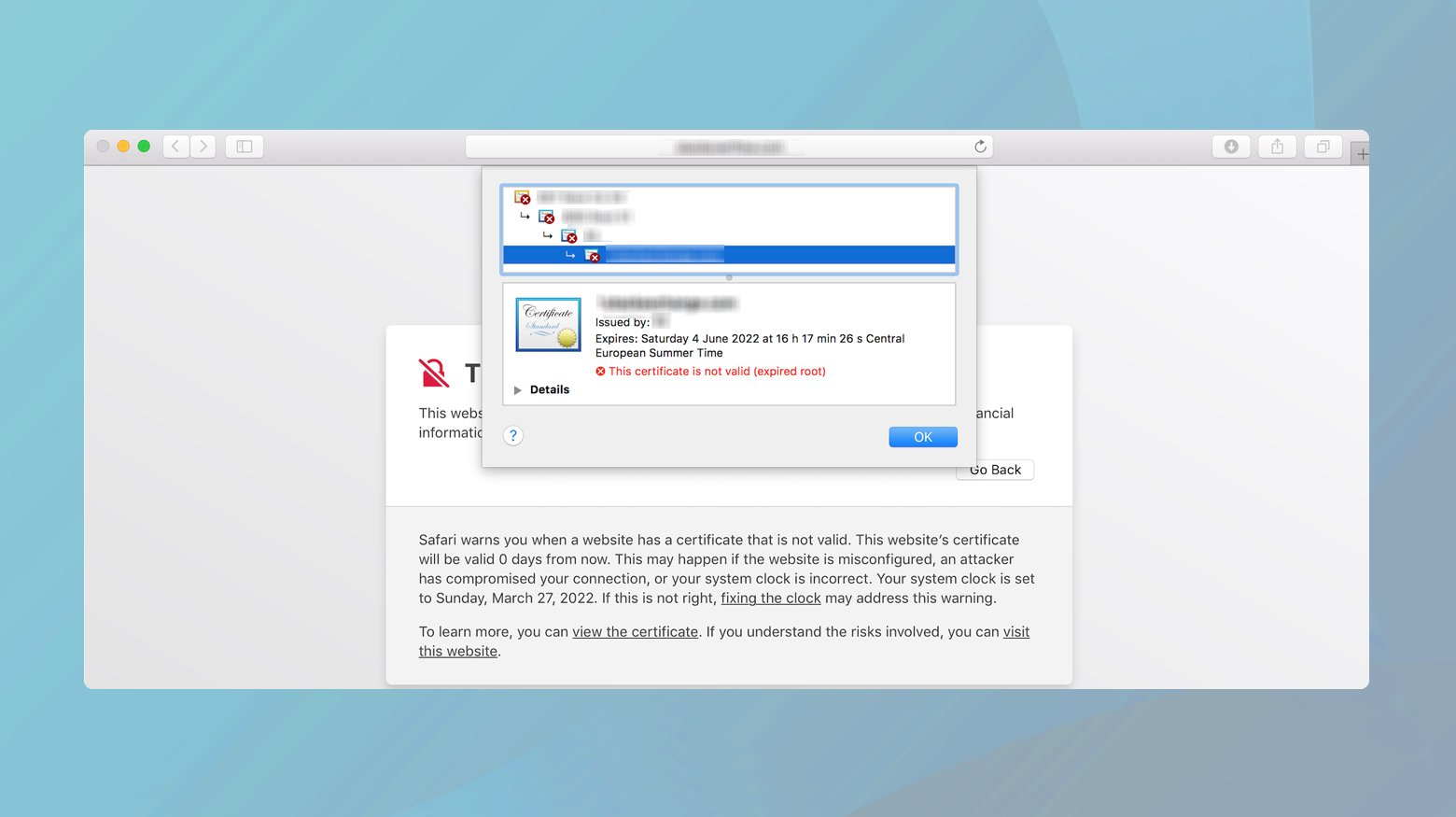
- انقر فوق الزر "إظهار التفاصيل" عندما تواجه الخطأ. يكشف هذا الإجراء عن مزيد من المعلومات حول تحذير الأمان.
- حدد لعرض شهادة موقع الويب. قد تكشف هذه المراجعة أن شهادة الموقع منتهية الصلاحية أو أنه يستخدم شهادة موقعة ذاتيًا، وهي غير موثوقة بشكل افتراضي لأنها تفتقر إلى التحقق من طرف ثالث.
كروم
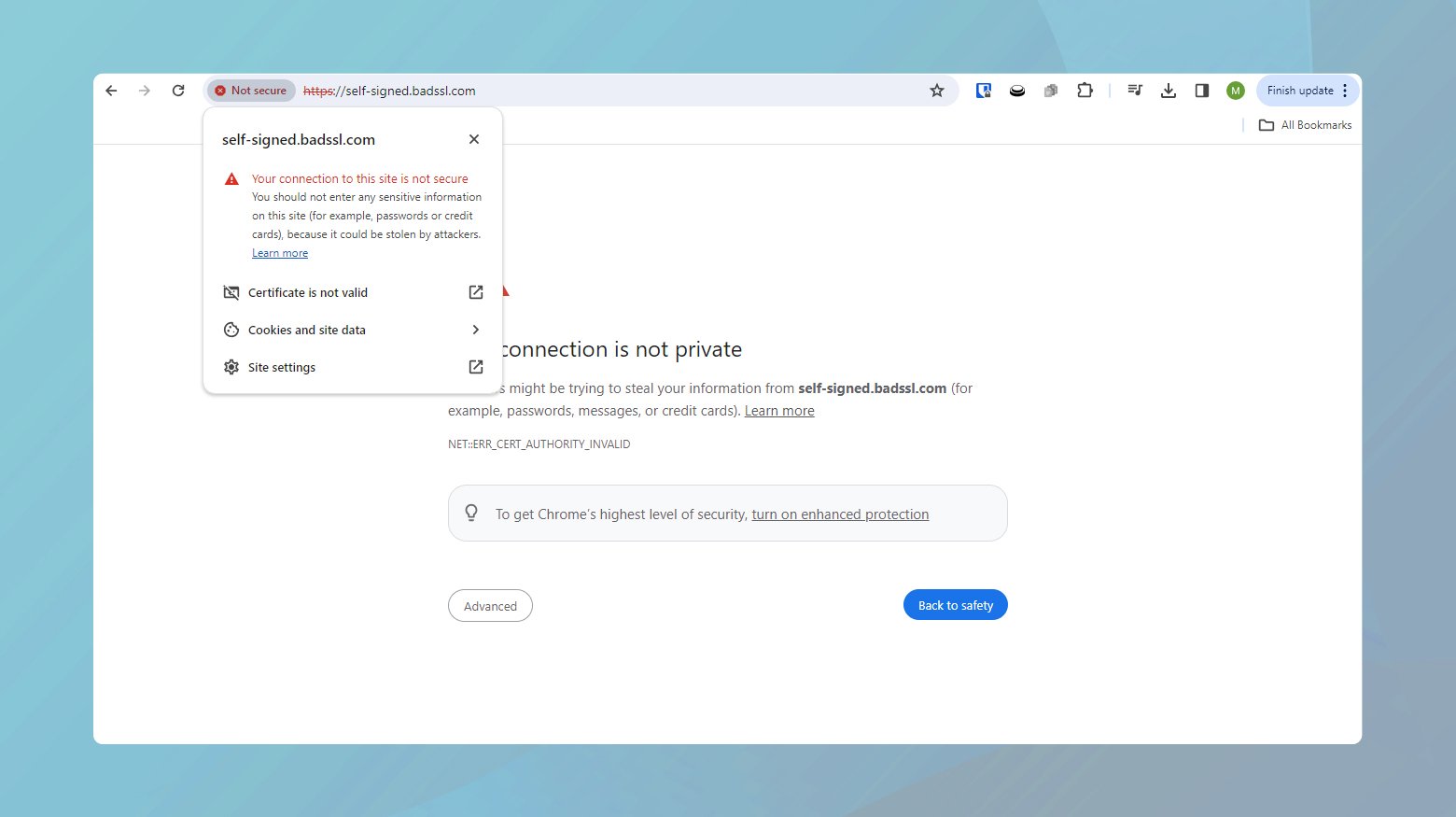
- انقر فوق التحذير "غير آمن" بجوار عنوان URL لموقع الويب في شريط العناوين للحصول على فكرة عامة عن المشكلة.
- لمزيد من التفاصيل، يؤدي النقر على "الشهادة غير صالحة" إلى فتح نافذة منبثقة تحتوي على تفاصيل الشهادة، مثل تواريخ الإصدار وانتهاء الصلاحية والمرجع المصدق (CA).
بعد تحديد السبب الجذري، يمكنك المتابعة بالحلول التالية:
قم بتحديث أو تثبيت شهادة موثوقة
- إذا كانت المشكلة بسبب شهادة موقعة ذاتيًا، ففكر في استبدالها بشهادة صادرة عن مرجع مصدق معترف به. وهذا يضمن ثقة المتصفح ويؤمن نقل البيانات الخاصة بك.
- قم بتجديد الشهادة قبل تاريخ انتهاء صلاحيتها لتجنب مشاكل الثقة. تحقق بانتظام من صلاحية شهاداتك لمنع حدوث أخطاء غير متوقعة.
اضبط إعدادات أمان المتصفح الخاص بك
انتقل إلى إعدادات الأمان في متصفحك. على الرغم من أنه لا يوصى به للتصفح اليومي، إلا أنه يمكنك اختيار خفض إعدادات الأمان مؤقتًا لتجاوز الخطأ. ومع ذلك، تأكد من فهمك للمخاطر المرتبطة بقبول الشهادات التي لم يتم التحقق منها.
استكشاف الأخطاء وإصلاحها العامة
إعدادات التاريخ والوقت الصحيحة
أحد أبسط عمليات التحقق والأكثر أهمية هو التأكد من دقة إعدادات التاريخ والوقت بجهازك. يمكن أن تؤدي الإعدادات غير الصحيحة إلى فشل التحقق من صحة شهادة SSL لأن النظام قد يعتقد أن الشهادة منتهية الصلاحية في حين أنها ليست كذلك.
ماك
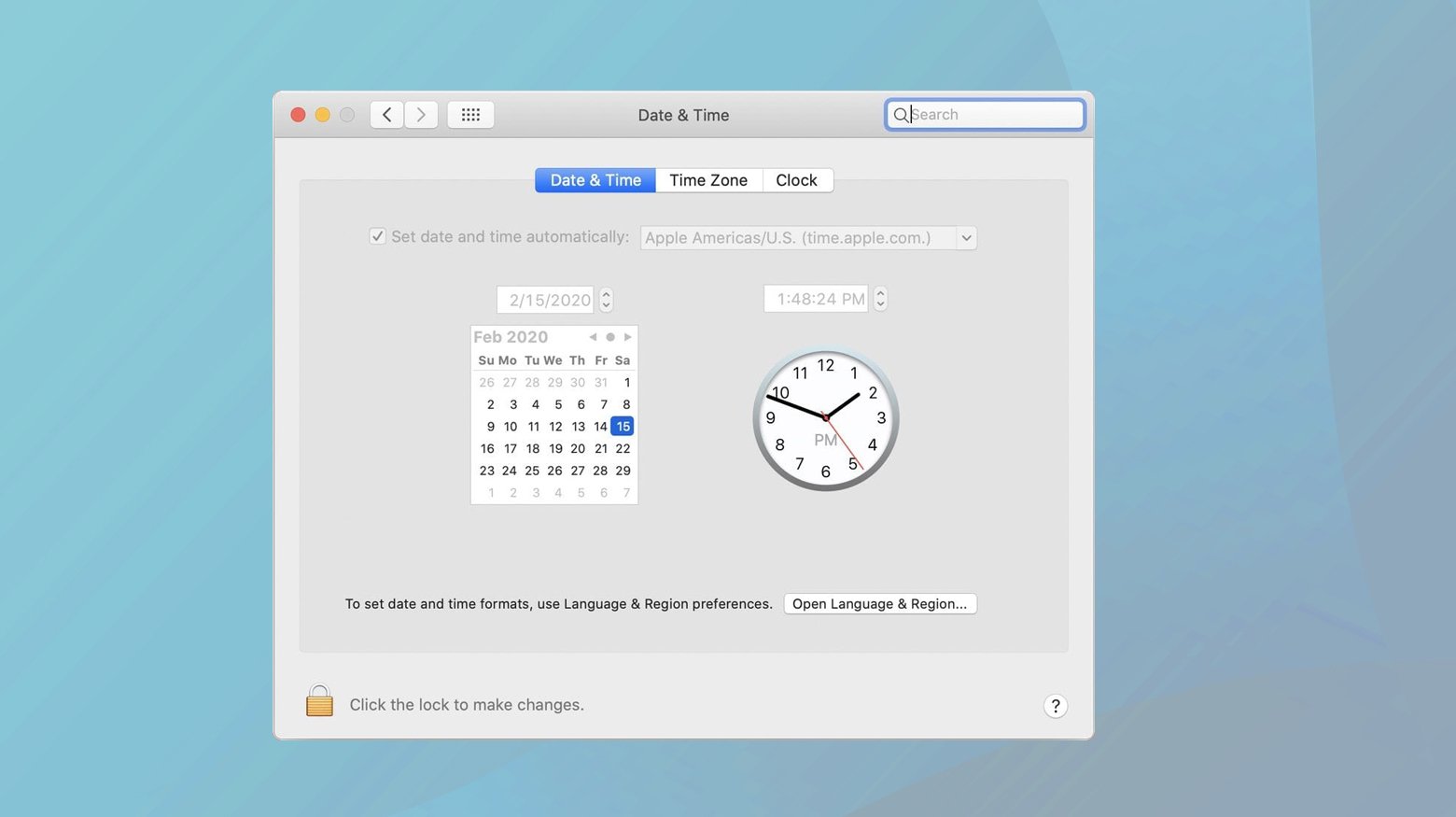
انتقل إلى تفضيلات النظام> التاريخ والوقت. إذا كانت هناك حاجة إلى تغييرات، فانقر فوق رمز القفل في الأسفل لإجراء التعديلات. يمكنك ضبط الوقت تلقائيًا أو يدويًا للتأكد من صحته.
تحديثات النظام والمتصفح
لا تمثل البرامج القديمة خطرًا أمنيًا فحسب، بل يمكن أن تسبب أيضًا مشكلات في التوافق مع شهادات SSL/TLS. يعد التأكد من تحديث نظام التشغيل والمتصفح لديك أمرًا بالغ الأهمية.
تحديث نظام التشغيل MacOS
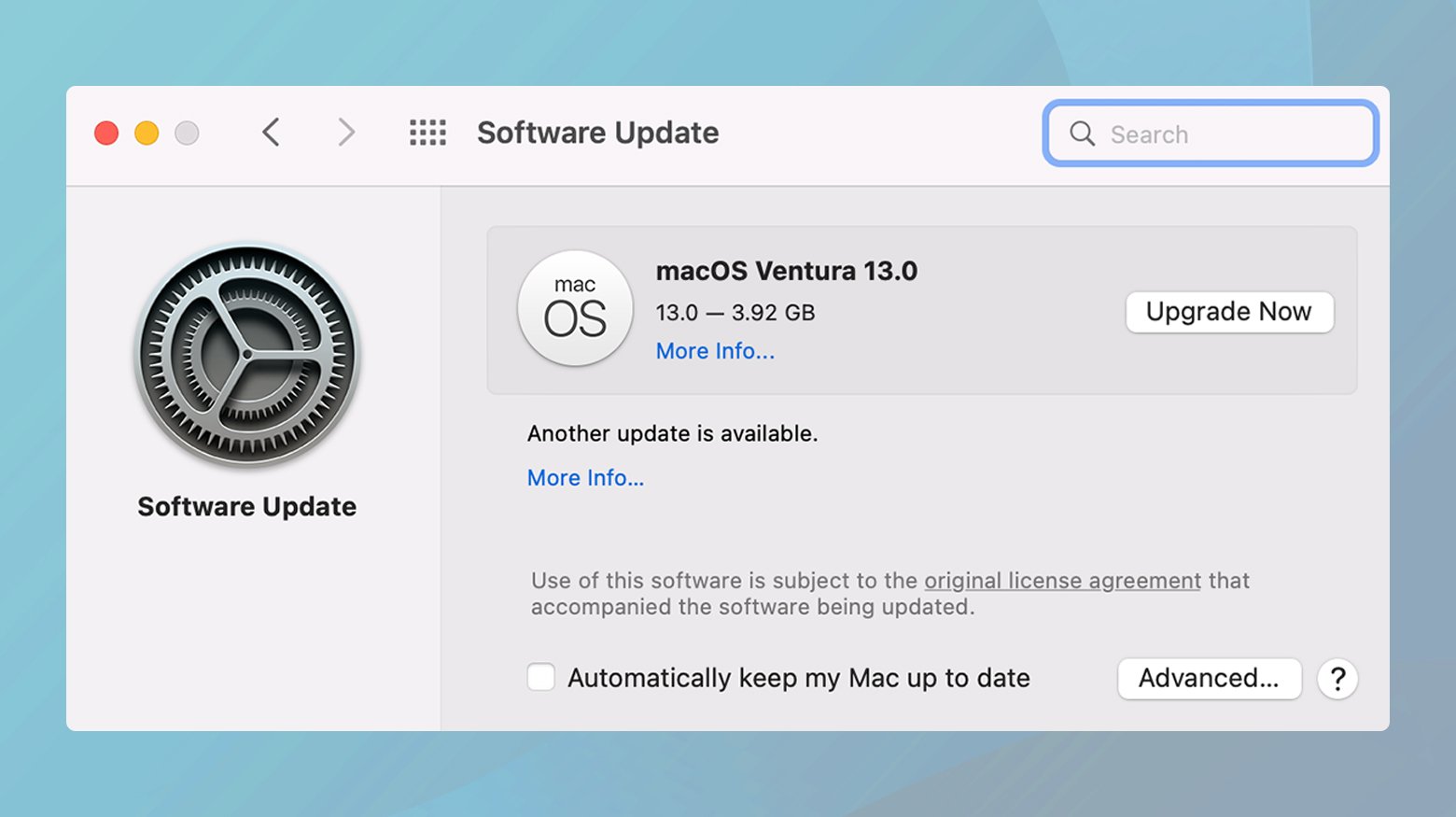
- انتقل إلى تفضيلات النظام > تحديث البرنامج.
- في حالة توفر تحديث، اتبع المطالبات لتنزيله وتثبيته.
تحديث جوجل كروم
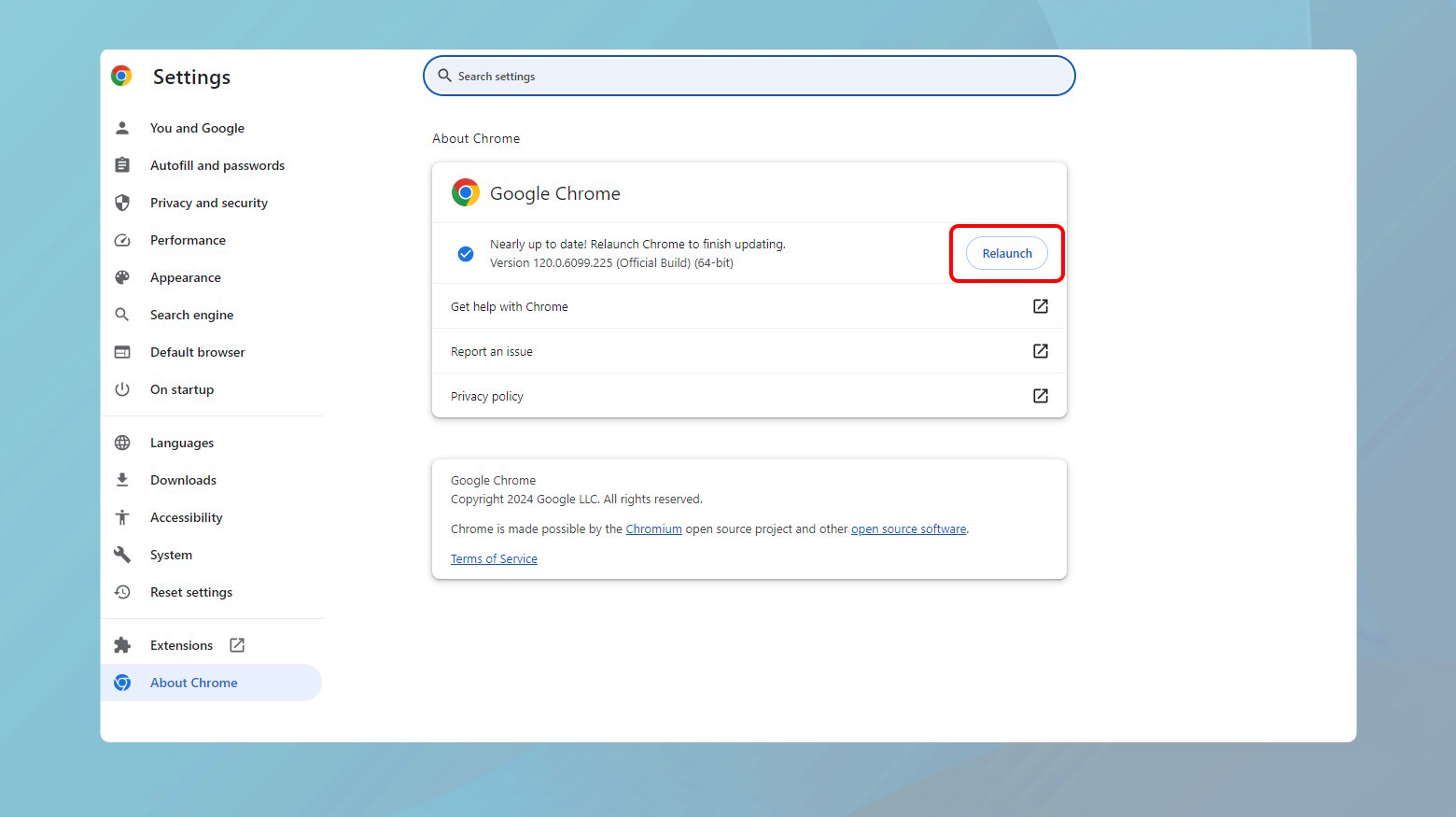
- في Chrome، انقر فوق النقاط الثلاث في الجزء العلوي الأيمن لفتح القائمة.
- قم بالتمرير فوق المساعدة وحدد حول Google Chrome.
- سيبحث Chrome تلقائيًا عن التحديثات. إذا تم العثور على تحديث، فاتبع الإرشادات لتثبيته ثم أعد تشغيل المتصفح.
تتشابه هذه الخطوات عبر معظم المتصفحات، على الرغم من أن التنقل الدقيق قد يختلف. تأكد دائمًا من تشغيل أحدث إصدار من برنامجك لتجنب المشكلات غير الضرورية.
لماذا هذه الخطوات مهمة؟
دقة التاريخ والوقت : تتمتع شهادات SSL/TLS بفترة صلاحية محددة.إذا تم ضبط ساعة النظام الخاص بك بشكل غير صحيح، فيمكن أن يؤدي ذلك إلى ظهور أخطاء تشير إلى أن الشهادة ليست صالحة بعد أو انتهت صلاحيتها.
تحديثات البرامج : تتضمن التحديثات غالبًا تصحيحات أمنية وإصلاحات للمشكلات المعروفة.يضمن تشغيل أحدث إصدار من نظام التشغيل والمتصفح الخاص بك عدم مواجهة أخطاء بسبب نقاط الضعف أو مشكلات التوافق التي تم حلها بالفعل.
حلول لكل خطأ
تعتمد كيفية استكشاف الخطأ وإصلاحه على ما تم تحديده كسبب للخطأ. فيما يلي بعض الحلول بناءً على الأسباب الشائعة.
عدم تطابق الاسم
عندما لا يتطابق الاسم الشائع الموجود في شهادة SSL مع النطاق الذي تحاول الوصول إليه، فلن تسمح لك المتصفحات بالدخول دون بيانات الاعتماد الصحيحة. يعد عدم التطابق هذا مشكلة شائعة، ولكن لحسن الحظ، هناك إصلاحات واضحة ومباشرة.
يعمل الاسم الشائع (CN) لشهادة SSL كهوية لها، حيث يخبر متصفحك أن موقع الويب الذي يتصل به هو بالفعل ما يدعي أنه هو. عندما يكون هناك عدم تطابق - على سبيل المثال، الشهادة خاصة بـwww.example.com ولكنك تحاول الوصول إلى example.com- يرفع المتصفح علامة حمراء، مما يؤدي إلى ظهور الخطأ "تعذر إنشاء علاقة ثقة".
تنشأ هذه المشكلة غالبًا بسبب البادئة "www". قد لا يقوم العديد من المستخدمين بتضمينه عند كتابة عنوان ويب، لذلك من الضروري أن تتعرف شهادة SSL الخاصة بموقعك على كليهما.

محاذاة شهادة SSL الخاصة بك مع المجال الخاص بك
مجال واحد
إذا كانت شهادتك صالحة لإصدار واحد محدد فقط من نطاقك (مع أو بدون "www")، فإليك ما يتعين عليك فعله:
- أولاً، تأكد من عدم التطابق عن طريق التحقق من تفاصيل الشهادة. تسمح لك معظم المتصفحات بعرض الشهادة من خلال النقر على أيقونة القفل بجوار عنوان URL، حيث يمكنك العثور على الاسم الشائع ضمن قسم التفاصيل أو مسار الشهادة.
- اتصل بالمرجع المصدق (CA) أو مزود SSL لإصدار شهادة جديدة تتطابق مع اسم النطاق الذي من المرجح أن يستخدمه المستخدمون. من الناحية المثالية، اختر شهادة تغطي كلا من "www" والإصدار الذي لا يحتوي على www من نطاقك لتغطية جميع القواعد.
متعدد المجالات
إذا كانت لديك مرونة الشهادة متعددة النطاقات، فأنت في وضع أفضل لمعالجة هذه المشكلة بسرعة:
تسمح الأسماء البديلة للموضوع (SANs) بأن تكون شهادتك صالحة لأسماء نطاقات متعددة. يمكنك إضافة إصدار "www" للنطاق الخاص بك (أو إزالته) عن طريق ضبط شبكات SAN من خلال لوحة التحكم الخاصة بموفر SSL الخاص بك أو عن طريق الاتصال به مباشرة للحصول على المساعدة.
شهادة SSL منتهية الصلاحية
إن استخدام شهادة SSL منتهية الصلاحية لا يخاطر بمصداقيتك فحسب، بل قد يعرض زوار موقعك أيضًا إلى أنشطة شائنة، بما في ذلك سرقة البيانات. دعنا نحلل عملية تأمين موقعك بشهادة جديدة.
تثبيت شهادة SSL صالحة
يعد تجديد شهادة SSL الخاصة بك على الفور أمرًا بالغ الأهمية للحفاظ على اتصال آمن بين موقع الويب الخاص بك ومستخدميه. وإليك كيفية القيام بذلك:
- تواصل مع CA الذي أصدر شهادتك الأصلية. ترسل معظم CAs إشعارات التجديد مع اقتراب تاريخ انتهاء الصلاحية، ولكن إذا لم يكن الأمر كذلك، فبادر بالاتصال بهم مباشرة.
- قبل أن تتمكن من تجديد شهادتك، قد تحتاج إلى إنشاء CSR جديد من الخادم الخاص بك. تختلف هذه العملية وفقًا لبيئة الاستضافة الخاصة بك، لذا راجع وثائق مزود الاستضافة أو الخادم للحصول على تعليمات محددة.
- بمجرد حصولك على CSR الخاص بك، أرسله إلى CA الخاص بك. سيستخدمون المعلومات الموجودة في CSR لإنشاء شهادة SSL جديدة لموقعك على الويب.
- بعد أن يصدر المرجع المصدق الخاص بك الشهادة الجديدة، ستحتاج إلى تثبيتها على الخادم الخاص بك. مرة أخرى، ستعتمد الخطوات الدقيقة على إعداد الاستضافة لديك، لذا راجع إرشادات مزود الخدمة أو اطلب المساعدة من فريق الدعم الخاص به.
لا تفترض فقط أن كل شيء يعمل؛ تحقق من تثبيت شهادتك الجديدة بشكل صحيح. يمكن أن تساعدك أدوات مثل اختبار SSL الخاص بـ SSL Labs في التأكد من أن موقعك آمن وأن SSL يعمل كما هو متوقع.
قم بإعداد تذكيرات للتجديدات المستقبلية
يمكن أن يؤدي نسيان تجديد شهادة SSL الخاصة بك إلى فترات توقف غير ضرورية ومخاطر أمنية. وإليك كيفية تجنب ذلك:
- قد يبدو الأمر أساسيًا، لكن إعداد تذكير بالتقويم يعد وسيلة فعالة لتذكر تاريخ التجديد. اضبط التذكير قبل بضعة أسابيع إلى شهر من انتهاء الصلاحية الفعلي، مما يتيح لك الوقت الكافي للتصرف.
- اعتمادًا على المرجع المصدق الخاص بك، قد تتمكن من إعداد التجديدات التلقائية لشهادة SSL الخاصة بك. تعمل هذه الخدمة على أتمتة عملية التجديد، مما يضمن تحديث شهادتك دائمًا دون تدخل يدوي.
- استخدم أدوات المراقبة التي تبحث بشكل خاص عن صلاحية طبقة المقابس الآمنة (SSL) وتنبيهك عندما تقترب شهادتك من تاريخ انتهاء صلاحيتها. يقدم بعض موفري استضافة الويب هذا كجزء من حزمة الخدمة الخاصة بهم.
تعد شهادة SSL المحدثة بمثابة خط دفاعك الأول ضد أنواع معينة من التهديدات السيبرانية. فهو يقوم بتشفير البيانات المنقولة بين الخادم الخاص بك ومتصفحات زوار موقعك، مما يحمي المعلومات الحساسة من الاعتراض. علاوة على ذلك، فهو يعزز مصداقية موقعك، حيث تعرض المتصفحات تحذيرات أمنية للمواقع ذات الشهادات منتهية الصلاحية، مما قد يردع الزوار ويضر بسمعتك.
تعد المراقبة المنتظمة واستراتيجية التجديد الاستباقية أمرًا أساسيًا للحفاظ على هذا الجانب الأساسي من البنية التحتية الأمنية لموقعك على الويب.
أضف شهادة إلى متجر موثوق به
عندما يقوم المتصفح بوضع علامة على تحذير أمني بسبب مرجع مصدق غير موثوق به (CA)، فإن إضافة الشهادة إلى متجرك الموثوق به يعد حلاً شائعًا، خاصة في البيئات التي يُعرف فيها المرجع المصدق بأنه آمن (مثل الشبكات الداخلية). دعونا نلقي نظرة على كيفية القيام بذلك في كل من Safari لمستخدمي Mac وبيئات Windows.
مستخدمو Safari على أجهزة Mac
بالنسبة للشهادات الفردية:
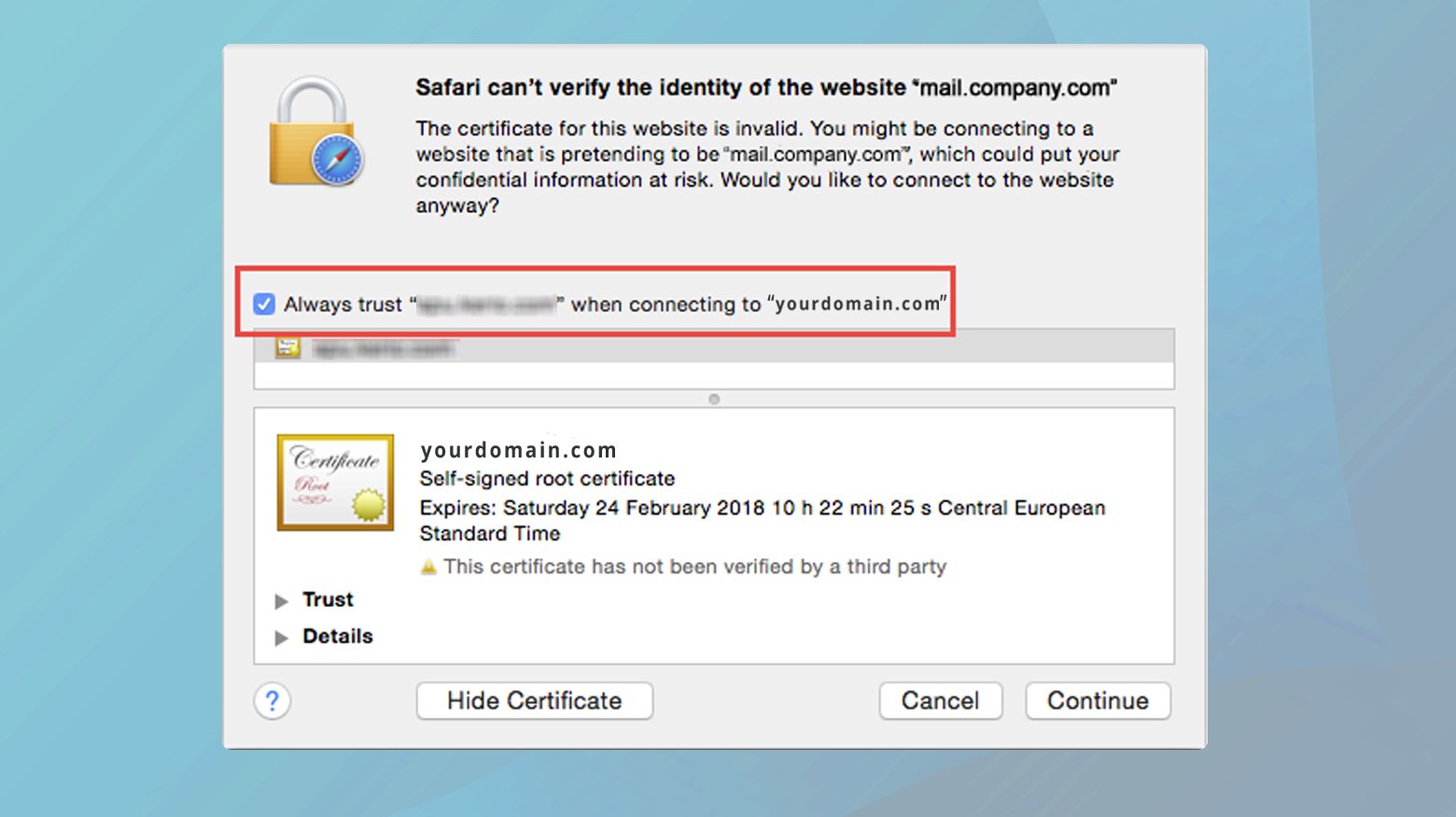
- انتقل إلى موقع الويب الذي يسبب مشكلة الثقة، وانقر على أيقونة القفل (أو مؤشر أمان مشابه) بجوار عنوان URL، وحدد "عرض الشهادة".
- في نافذة معلومات الشهادة، قم بتوسيع قسم "الثقة". ستجد هنا قائمة منسدلة بعنوان "عند استخدام هذه الشهادة". اضبطه على "الثقة دائمًا".
لجميع الشهادات:
- استخدم علامة الاستفهام أو أيقونة "المساعدة" في نافذة الشهادة المنبثقة لتشغيل Keychain Access مباشرةً، أو افتحه يدويًا من التطبيقات > الأدوات المساعدة.
- في Keychain Access، ضمن "جذور النظام"، ابحث عن قسم "الشهادات". هنا، يمكنك مراجعة كافة الشهادات المثبتة.
- ابحث عن الشهادة المعنية، وانقر عليها بزر الماوس الأيمن، ثم اختر "الحصول على معلومات". ضمن قسم الثقة في نافذة المعلومات هذه، يمكنك تعديل الإعدادات إلى "الثقة دائمًا".
مستخدمي ويندوز
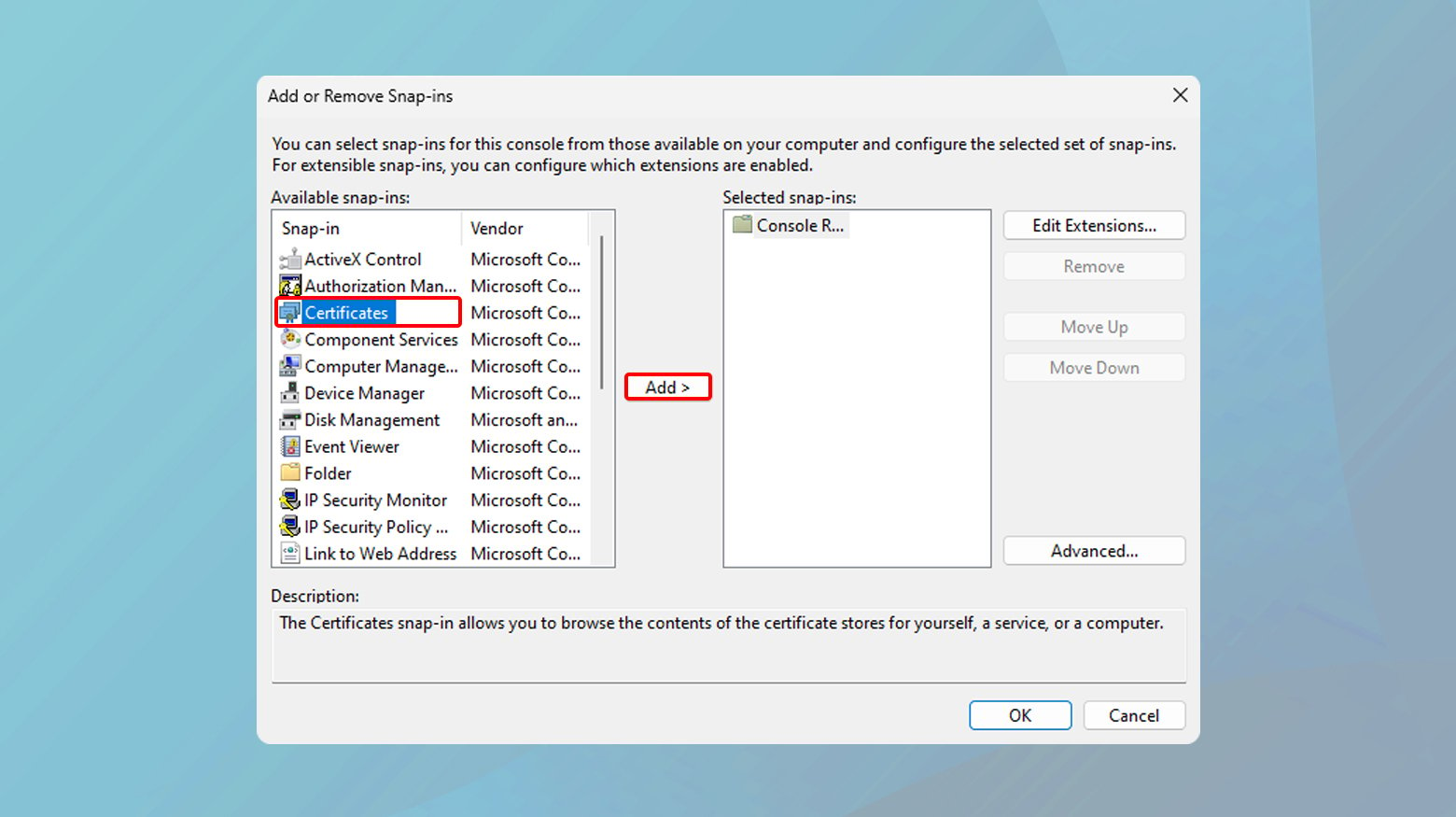
- انقر فوق مفتاح windows واكتب "mmc" في شريط البحث وافتح وحدة التحكم.
- انتقل إلى ملف > إضافة/إزالة الأداة الإضافية، وحدد "الشهادات"، وانقر على "إضافة". اختر "حساب الكمبيوتر"، ثم "الكمبيوتر المحلي"، وانتهي بـ "موافق".
- انتقل إلى "المراجع المصدقة الجذرية الموثوقة". انقر بزر الماوس الأيمن، وحدد "جميع المهام"، ثم "استيراد". سيرشدك معالج استيراد الشهادات خلال تحديد ملف الشهادة واستيراده.
- اتبع إرشادات المعالج لتحديد موقع الشهادة واستيرادها. قم بتأكيد الإجراء وأغلق MMC. قد تحتاج إلى إعادة تشغيل المتصفح أو جهاز الكمبيوتر الخاص بك حتى تدخل التغييرات حيز التنفيذ.
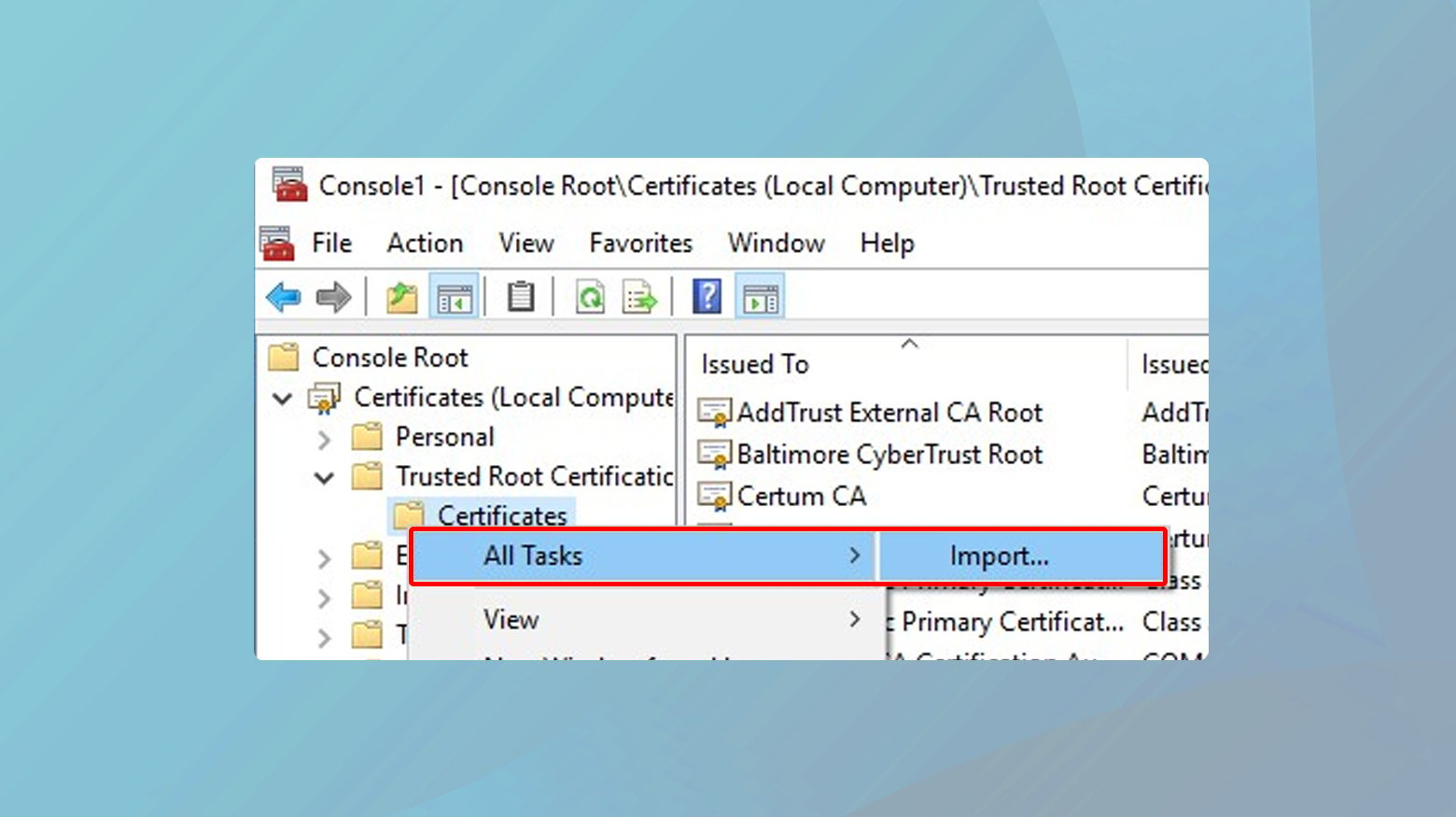
يعد ضبط إعدادات الثقة أو استيراد الشهادات إلى المتجر الموثوق به وسيلة فعالة لإدارة التحذيرات الأمنية وعناصر التحكم في الوصول. ومع ذلك، فمن الضروري المضي بحذر.
- اضبط إعدادات الثقة فقط أو أضف شهادات لمراجع التصديق أو مواقع الويب التي تثق بها تمامًا. الثقة في غير محلها يمكن أن تعرضك لثغرات أمنية.
- استخدم هذه الطريقة بحكمة، بشكل أساسي للشبكات الداخلية أو بيئات التطوير. بالنسبة للمواقع العامة، تأكد من إصدار الشهادات من قبل مراجع مصدقة معترف بها وموثوق بها.
يمكن أن تكون الشهادات الموقعة ذاتيًا بمثابة سيف ذو حدين. إنها توفر طريقة سريعة ومجانية لتشفير البيانات المنقولة بين الخادم الخاص بك والمستخدمين، مما يجعلها خيارًا جذابًا لسيناريوهات معينة مثل التطوير والاختبار. ومع ذلك، تصبح العيوب واضحة عندما تدخل إلى عالم الإنترنت الأوسع، حيث الثقة والأمان لهما أهمية قصوى.
شهادة موقعة ذاتيا
الشهادة الموقعة ذاتيًا هي في الأساس شهادة موقعة من قبل الفرد أو المؤسسة التي قامت بإنشائها، وليس من قبل مرجع مصدق موثوق به (CA). وهذا يعني أنه على الرغم من قدرته على توفير التشفير، إلا أنه يفتقر إلى التحقق من جهة خارجية والذي تعتمد عليه المتصفحات والمستخدمون للثقة في أمان الاتصال.
تثق المتصفحات وأنظمة التشغيل الرئيسية بشهادات من المراجع المصدقة المعترف بها لأن هذه السلطات لديها عمليات تحقق صارمة. لم تخضع الشهادة الموقعة ذاتيًا لمثل هذا التدقيق، مما يدفع المتصفحات إلى تحذير المستخدمين بشأن أمان الاتصال، الأمر الذي يمكن أن يردع الزائرين ويضر بمصداقية موقعك.
إذا تم اختراق شهادة موقعة ذاتيًا (على سبيل المثال، تم تسريب المفتاح الخاص)، فلا توجد طريقة لإبطالها. من ناحية أخرى، تحتفظ المراجع المصدقة الموثوقة بقوائم الشهادات الملغاة (CRLs وتستخدم OCSP)، مما يسمح للمتصفحات بالتحقق من حالة الشهادة في الوقت الفعلي وحظر الاتصالات التي يحتمل أن تكون معرضة للخطر.
الانتقال إلى شهادة موقعة من CA
بالنسبة لمواقع الويب العامة، يعد الانتقال إلى شهادة موقعة من CA أمرًا ضروريًا لبناء الثقة والأمان. وإليك كيفية إجراء التبديل:
- قم بالبحث واختيار مرجع مصدق موثوق به. هناك العديد من المراجع المصدقة ذات السمعة الطيبة، بما في ذلك بعضها الذي يقدم شهادات مجانًا، مثل Let's Encrypt.
- يحتوي هذا الطلب على مفتاحك العام وتفاصيل حول مؤسستك. يمكن لبرنامج خادم الويب الخاص بك عادةً إنشاء CSR لك.
- بمجرد اختيار CA الخاص بك، ستحتاج إلى إرسال CSR الخاص بك إليهم. سيتحقق CA من نطاقك وربما المعلومات التنظيمية الأخرى اعتمادًا على نوع الشهادة التي تتقدم بطلب للحصول عليها (DV أو OV أو EV).
- بعد أن يصدر CA شهادتك، ستحتاج إلى تثبيتها على خادم الويب الخاص بك. تختلف عملية التثبيت وفقًا لبرنامج الخادم الخاص بك، لذا اتبع الإرشادات المقدمة من CA أو موفر الاستضافة.
- استخدم أدوات مثل اختبار خادم SSL Labs للتأكد من تثبيت شهادتك بشكل صحيح وأن موقعك آمن.
- إذا كان المرجع المصدق لديك يدعمها (مثل Let's Encrypt)، فإن إعداد التجديد التلقائي يضمن بقاء شهادتك صالحة دون تدخل يدوي، مما يؤدي إلى تجنب انتهاء الصلاحية غير المتوقع.
إغلاق الأفكار
خلال هذه المدونة، تغلبنا على تعقيدات أخطاء شهادات SSL/TLS وكيف يمكن أن تؤثر على أمان موقع الويب الخاص بك وثقة المستخدم. بدءًا من تحديد السبب الجذري لخطأ "تعذر إنشاء علاقة ثقة" وانتهاءً باستكشاف سيناريوهات محددة مثل عدم تطابق الشهادات وانتهاء الصلاحية ومراجع التصديق غير الموثوق بها واستخدام الشهادات الموقعة ذاتيًا، قمنا بتغطية مجموعة من الحلول لحماية موقعك . سواء كان تعديل إعدادات الثقة في المتصفح، أو تجديد الشهادات أو استبدالها، أو الانتقال من الشهادات الموقعة ذاتيًا إلى الشهادات الموقعة من CA، فإن أهمية الحفاظ على اتصالات رقمية آمنة وموثوقة كانت موضوعًا رئيسيًا. ولا يؤدي تنفيذ هذه التدابير إلى تعزيز أمان الموقع فحسب، بل يعزز أيضًا ثقة المستخدم، مما يضمن تجربة تصفح سلسة وآمنة.
قم بتسريع عملية إنشاء موقع WordPress الخاص بك باستخدام الذكاء الاصطناعي
قم بإنشاء موقع WordPress مخصص مصمم خصيصًا لتلبية احتياجات عملك بشكل أسرع 10 مرات باستخدام 10Web AI Website Builder.
